Tu dois insérer une page blanche ou plusieurs pages PDF dans un fichier PDF existant ? Dans cet article, nous voyons comment résoudre ce problème et rendre le document PDF certainement plus complet. Disons tout de suite qu'il est assez facile d'ajouter une page vierge ou un fichier PDF dans un fichier PDF existant. Nous avons déjà vu comment supprimer une page du PDF, de manière très simple nous allons voir maintenant comment ajouter une page dans un fichier PDF à l'aide d'un ordinateur Windows ou Mac OS X.
Avant d'insérer la page dans le document PDF, vous devez télécharger et installer un outil PDF professionnel. Ci-dessous, nous vous recommandons de télécharger Softstore PDFElement, un outil simple et pratique spécialement conçu pour les particuliers ou les petites entreprises afin de mieux gérer les fichiers PDF. Avec lui, nous verrons à quel point c'est facile insérer une page dans un PDF en 2 ou 3 clics.
Étape 1. Télécharger PDFElement
Cliquez sur le bouton de téléchargement pour télécharger PDFElement. Les deux versions, Windows et Mac, sont disponibles. Après avoir obtenu le package d'installation, installez-le sur votre ordinateur.
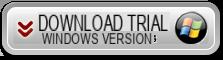
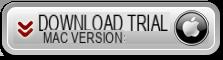
Étape 2. Ajouter une page au PDF
avec PDFElement pour Windows suivez les conseils ci-dessous pour ajouter une page vierge dans le fichier PDF.
Pour insérer une page vierge dans un document PDF existant, ouvrez d'abord le PDF dans le programme en cliquant sur OUVRIR FICHIER...
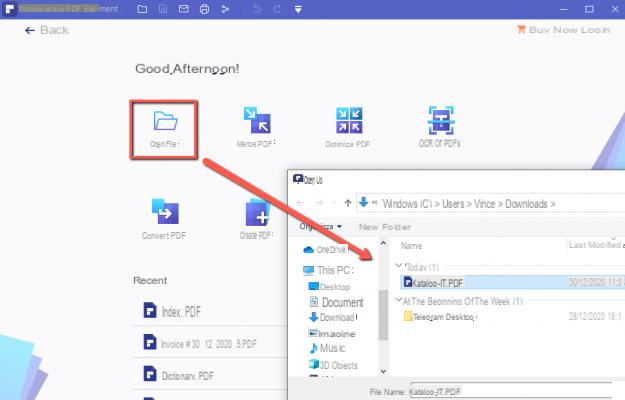
Une fois le document ouvert dans le programme, cliquez sur le menu en haut PAGE, cliquez sur l'onglet entrer, et enfin cliquez sur " Page vide " .
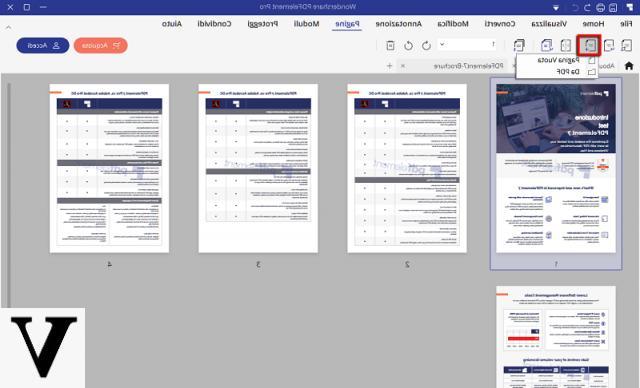
Par défaut, la page vierge sera ajoutée immédiatement après la page en cours. Dans ce cas, avant d'insérer la page blanche, vous devez donc vous assurer que vous êtes bien positionné sur la page précédant la page blanche à insérer.
Parfois, pour créer un fichier PDF complet, vous devez ajouter un fichier PDF entier. Pour insérer un fichier PDF dans un document PDF existant, vous devrez cliquer sur le "À partir du PDF« Et puis sélectionnez le fichier PDF que vous souhaitez ajouter. Lorsque vous faites cela, un message s'ouvrira vous demandant de choisir où insérer le PDF : "Avant la première page", "après la page actuelle", "après une page spécifique", ou "après la dernière page". Définissez simplement l'option que vous souhaitez et cliquez sur "OK" .
avec PDFElement pour Mac la procédure est pratiquement la même. Sachez simplement que lors de la sélection d'un fichier PDF à ajouter au document, vous devrez spécifier où l'insérer. Faites simplement ce que l'invite vous demandera de faire pour terminer l'opération d'ajout de page / fichier PDF en douceur.
Ajouter une page à un fichier PDF -
























![[Résolu] iPhone bloqué en mode de récupération ? | iphonexpertise - Site Officiel](/images/posts/35649fba6470fa6194e6af2ec4b29f6f-0.jpg)

